Nel giugno 2014, Adobe ha presentato Photoshop CC 2014 con novità entusiasmanti nella gestione degli Smartobjekten. Questa guida ti aiuterà a utilizzare le nuove funzionalità in modo efficace e a darti una chiara panoramica sul sistema degli Smartobjekten. Immergiamoci direttamente nel tema e illuminiamo i vari aspetti degli Smartobjekten.
Principali scoperte
- Differenza tra Smartobjekten incorporati e collegati.
- Personalizzazioni degli Smartobjekten tra diversi tipi.
- Imballaggio dei documenti di Photoshop per il lavoro di squadra.
- Utilizzo di composizioni di livelli all'interno degli Smartobjekten.
Guida passo-passo
Fondamenti sugli Smartobjekten
Prima di affrontare le novità, dai un'occhiata al principio di base degli Smartobjekten. Gli Smartobjekten ti permettono di modificare i dati delle immagini in modo non distruttivo. Questo significa che utilizzi il file immagine originale in Photoshop senza modificarlo tramite le modifiche. Vai su File e crea un nuovo file. Trascina un'immagine dal tuo Finder. L'immagine verrà posizionata come Smartobjekt.
Quando ingrandisci o rimpicciolisci l'immagine, la qualità rimane intatta, poiché l'originale è alla base. Questo è un vantaggio decisivo rispetto alle normali immagini pixelate, dove la qualità può andare persa.
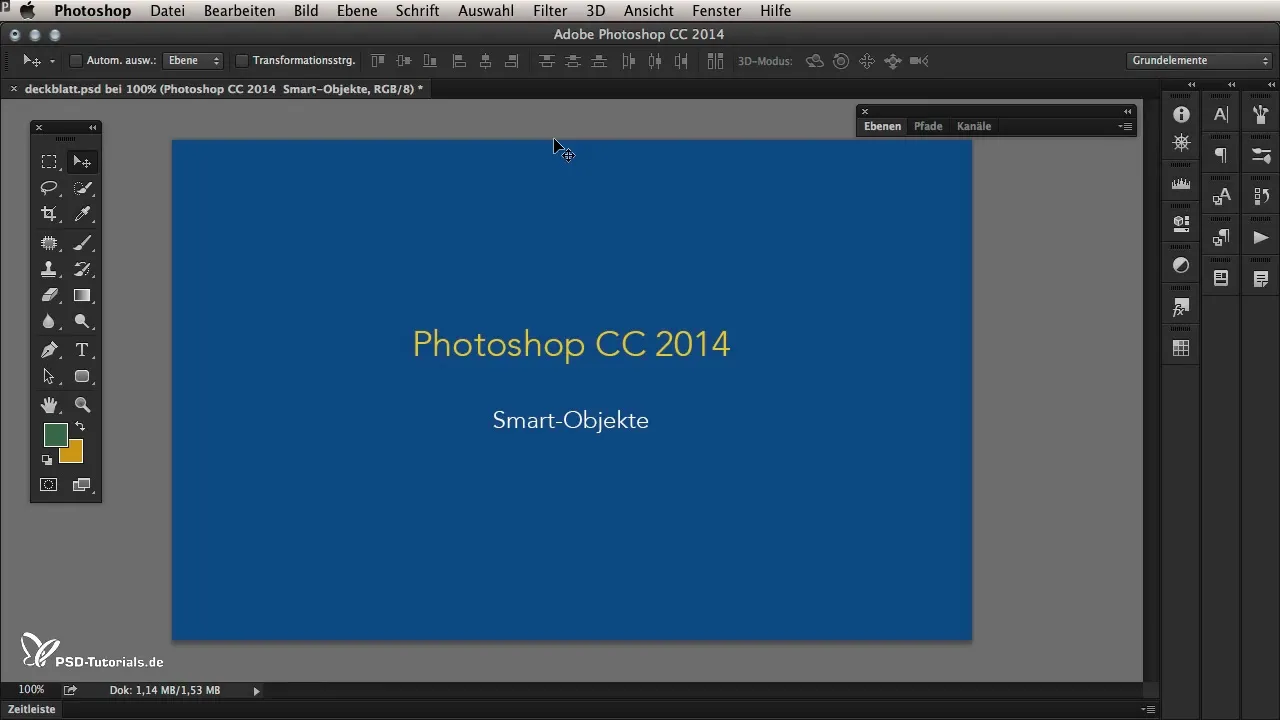
Differenza tra Smartobjekten incorporati e collegati
Gli Smartobjekten incorporati sono permanentemente ancorati al tuo file di Photoshop, mentre gli Smartobjekten collegati fanno riferimento a un'immagine esterna. Per vedere la differenza, trascina un'altra immagine mentre tieni premuto il tasto Alt. Ti accorgerai che la nuova immagine appare come Smartobjekt collegato, rappresentato dal simbolo della catena.
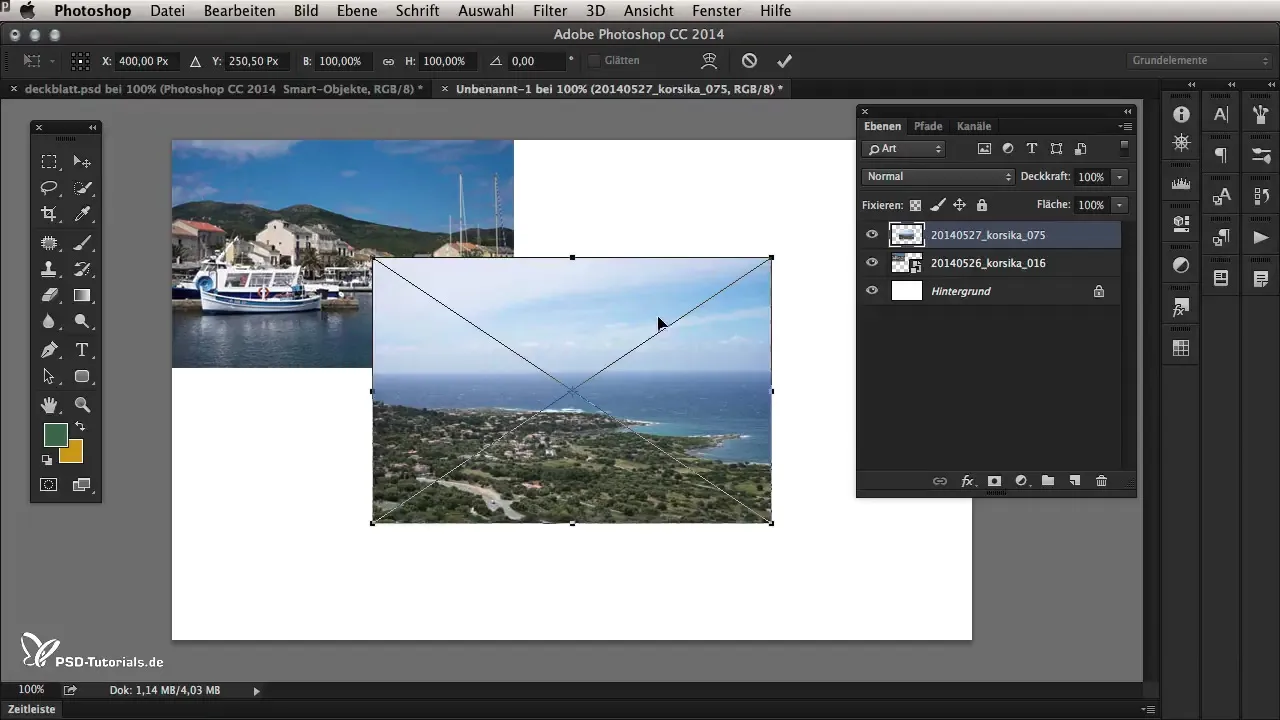
Se modifichi l'immagine collegata in Photoshop, anche l'immagine collegata verrà aggiornata. Questo ti consente di apportare modifiche nella fonte senza dover adattare ogni volta il file di Photoshop.
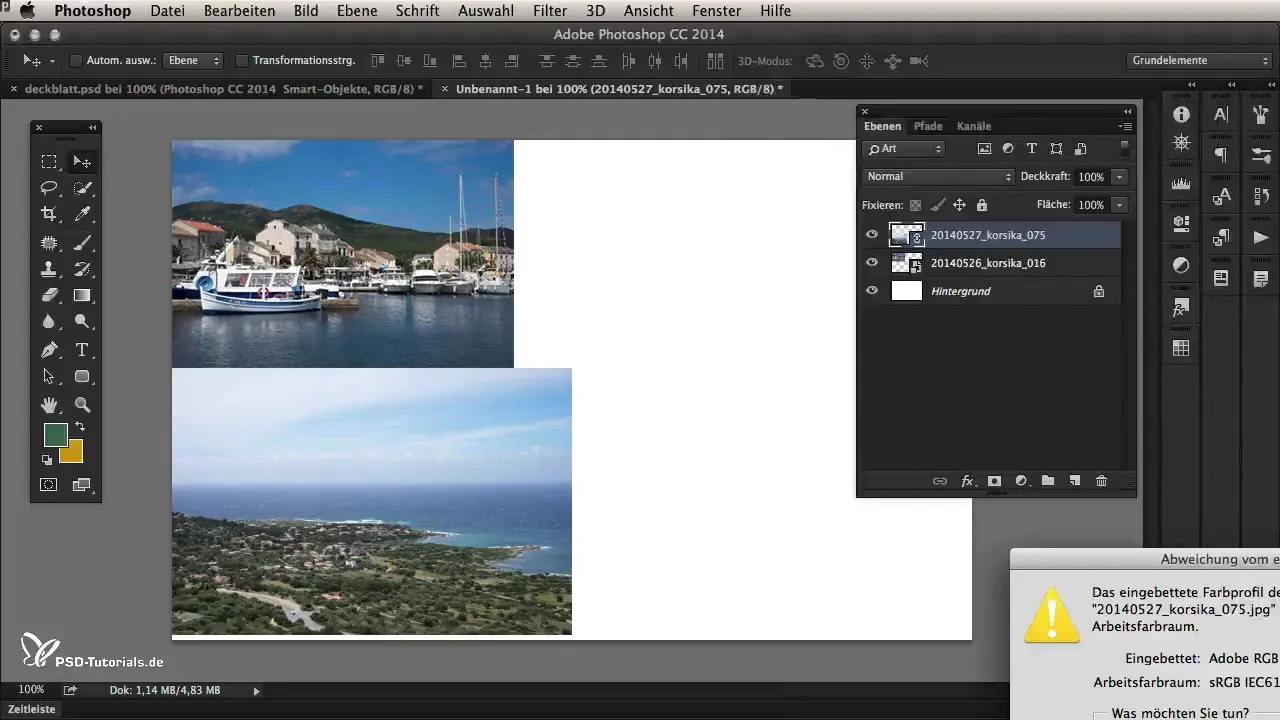
Gestione degli Smartobjekten
Una delle ultime funzionalità in Photoshop CC 2014 è la possibilità di modificare retroattivamente il tipo di Smartobjekten. Supponiamo che tu voglia convertire un oggetto collegato in un oggetto incorporato. Fai clic con il tasto destro del mouse sull'oggetto e scegli "incorpora Smartobjekt collegato".
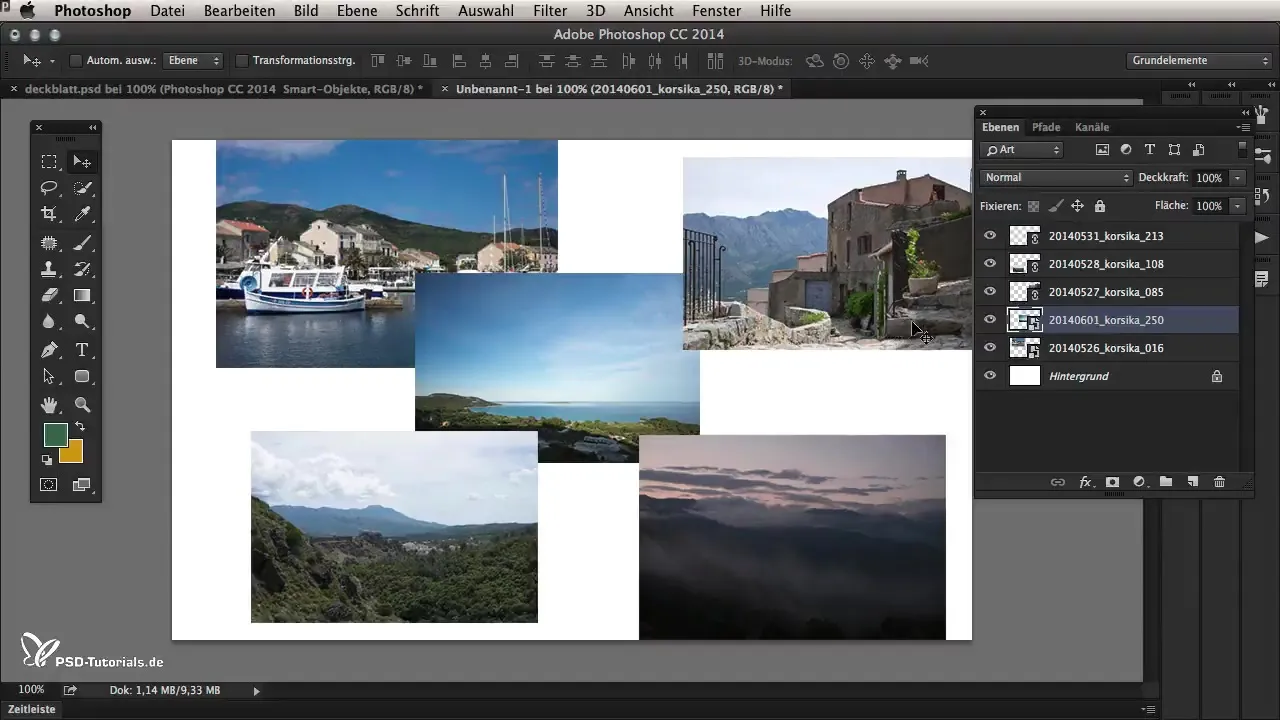
Questo fa dell'immagine un componente del file di Photoshop e ti offre maggiore controllo, poiché non devi più cercare l'immagine collegata.
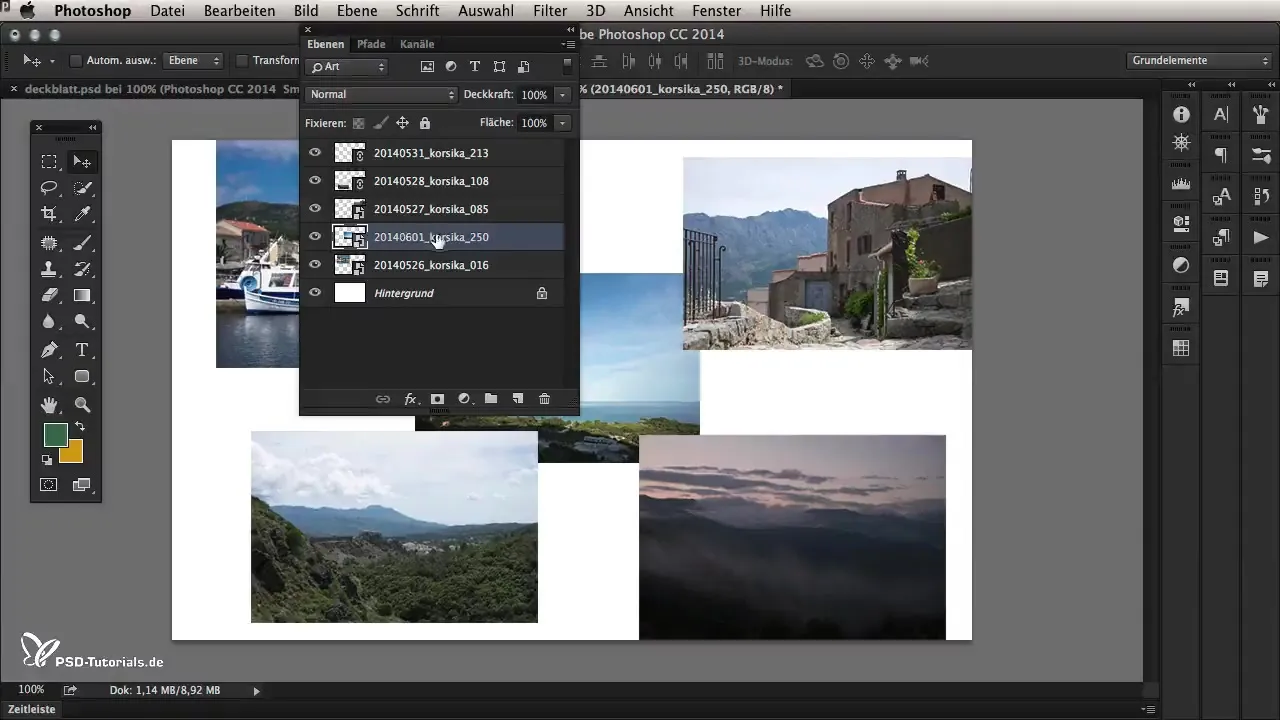
Viceversa, puoi anche convertire un oggetto incorporato in un oggetto collegato, il che è utile se desideri utilizzare l'immagine in più documenti e modificare solo una volta.
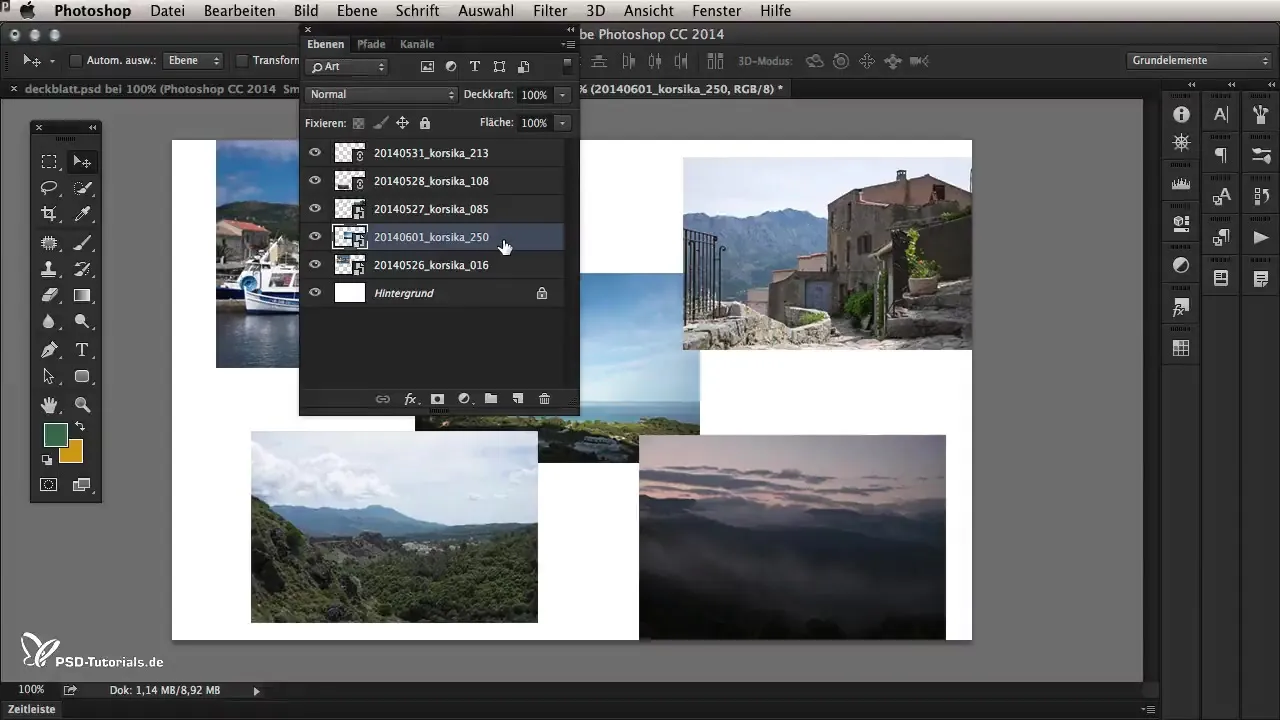
Imballaggio dei documenti di Photoshop
Quando lavori in team, è importante che tutti i file necessari siano disponibili. Photoshop offre una funzione di imballaggio che riunisce tutte le immagini e i file collegati in un'unica cartella. Per fare ciò, vai su "File" e poi su "Imballa". Devi prima salvare il file di Photoshop prima di poter utilizzare questa funzione.
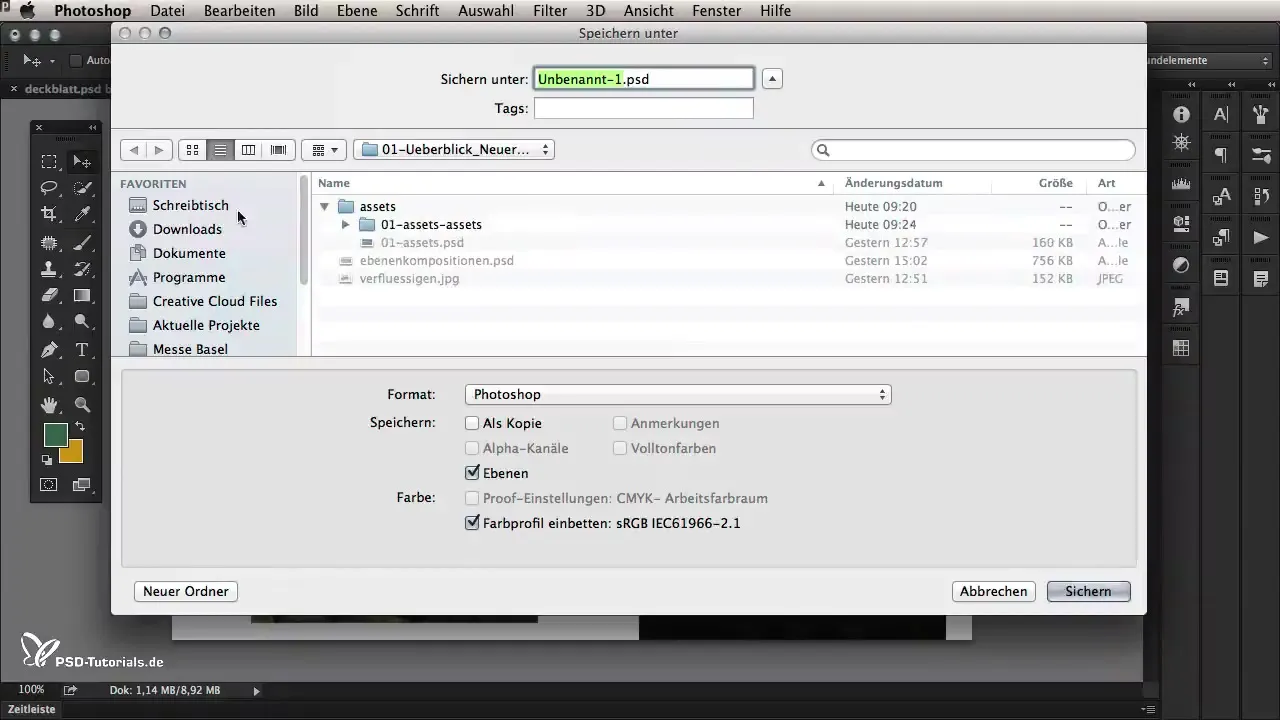
Una volta fatto, scegli un luogo per il pacchetto e fai clic su "Crea". Photoshop creerà una cartella contenente il file PSD e tutte le immagini collegate.
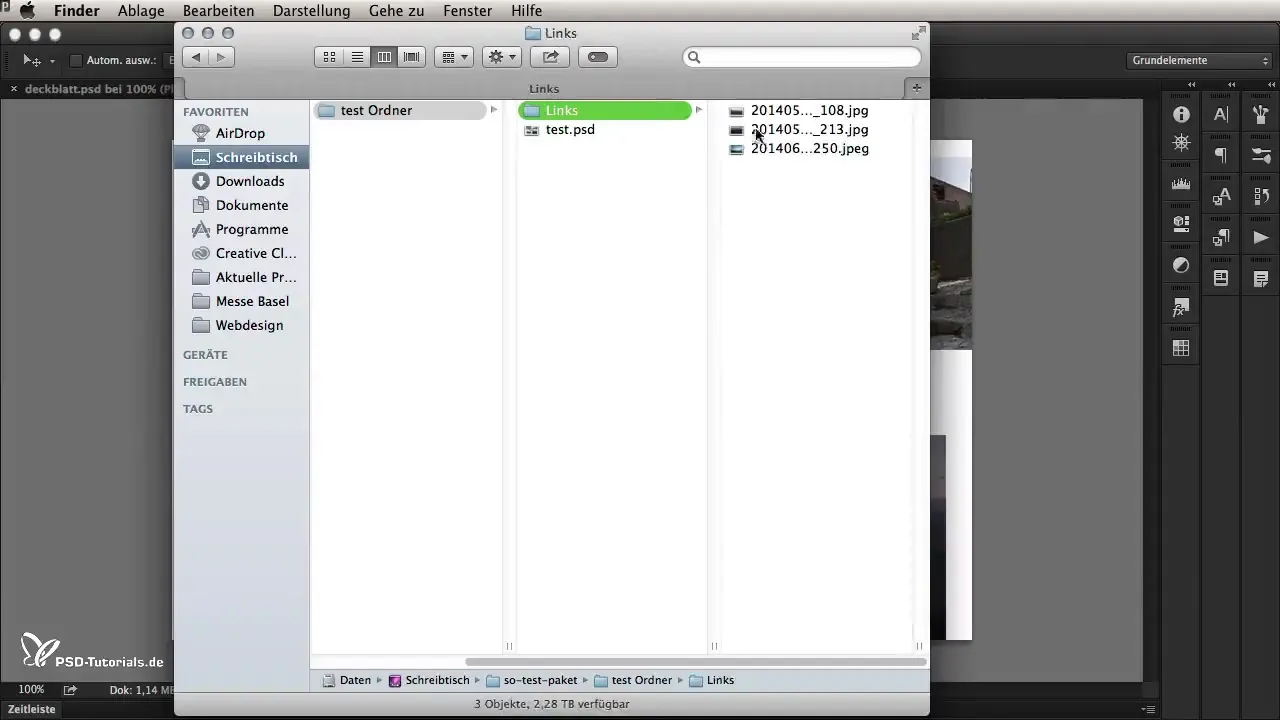
Questa funzione è estremamente utile per garantire che tutti i file necessari per il tuo lavoro siano raggruppati, per creare maggiore struttura.
Utilizzo delle composizioni di livelli
Un'altra novità interessante è la possibilità di passare tra diverse composizioni di livelli all'interno degli Smartobjekten. Questo ti offre la flessibilità di rappresentare diverse disposizioni e visualizzazioni senza dover modificare direttamente gli Smartobjekten. Apri uno Smartobjekt corrispondente e utilizza il pannello delle proprietà per passare tra le diverse composizioni.
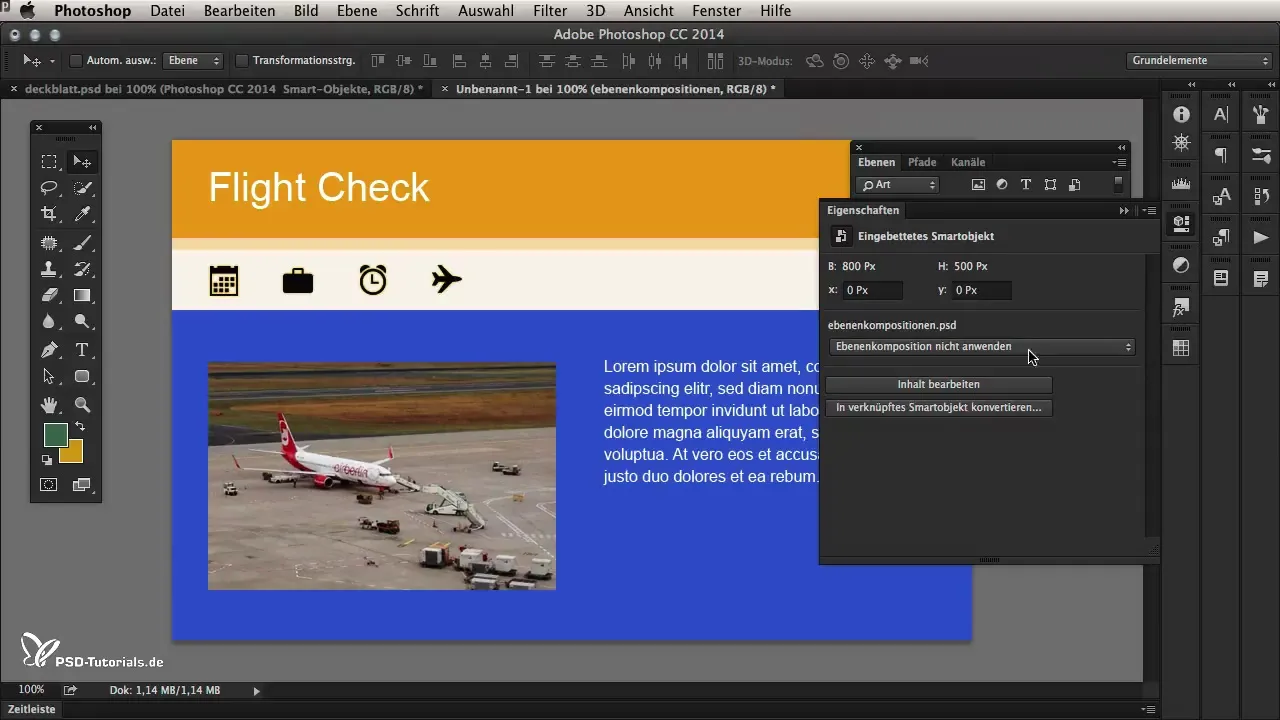
In questo modo puoi visualizzare rapidamente le diverse visualizzazioni senza dover entrare o uscire dal Smartobjekt.
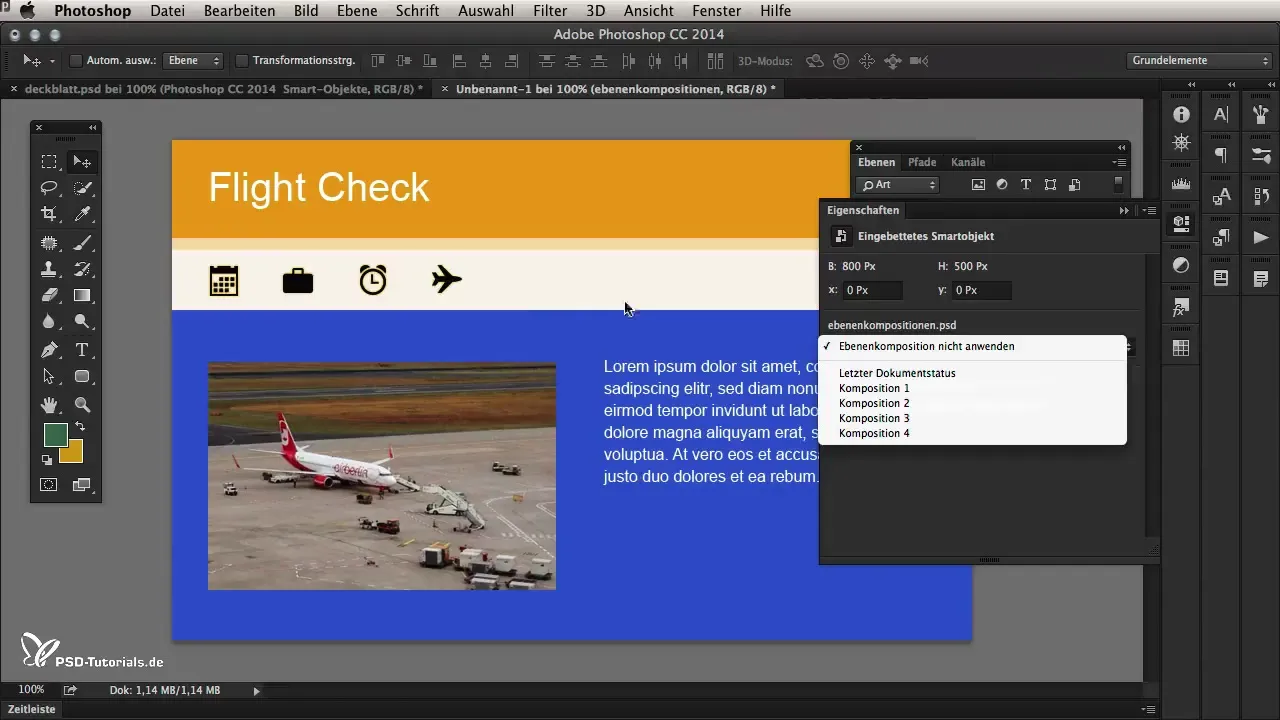
Riepilogo - Novità nella gestione degli Smartobjekten di Photoshop CC 2014
Le nuove funzionalità in Photoshop CC 2014 offrono molte opportunità per flussi di lavoro efficaci e creativi con gli Smartobjekten. Comprendendo le differenze tra Smartobjekten incorporati e collegati e utilizzando la funzione di imballaggio, puoi strutturare e organizzare meglio i tuoi progetti.
Domande frequenti
Cosa sono gli Smartobjekten?Gli Smartobjekten sono livelli di immagine non distruttivi in Photoshop che ti consentono di modificare i dati dell'immagine senza alterare il file originale.
Come posso convertire un'immagine collegata in un'immagine incorporata?Fai clic con il tasto destro del mouse sull'immagine collegata e scegli "incorpora Smartobjekt collegato".
Cosa succede se converto un oggetto incorporato in un oggetto collegato?L'immagine verrà salvata come file esterno, quindi le modifiche in questo file saranno visibili in tutti i documenti che lo utilizzano.
Come funziona la funzione di imballaggio in Photoshop?Con la funzione di imballaggio puoi esportare tutte le immagini collegate in un'unica cartella per condividerle facilmente con altri.
Cosa dovrei considerare prima di utilizzare gli Smartobjekten?È consigliabile che il documento sorgente e il documento di destinazione abbiano la stessa risoluzione per facilitare il lavoro con gli Smartobjekten.


